Hogyan lehet létrehozni egy infographic fogaskerekek segítségével vectorscribe és Adobe Illustrator - rboom
Ebben a cikkben megtudhatja az opciók Dynamic Gear VectorScribe plugin. valamint megtanulják, hogyan kell létrehozni a tökéletes hajtómű, amely lehet animált használatával után Effect. Pontos összekapcsolódó foggal nyújt ColliderScribe plugin. Hála az eszközöket és lehetőségeket VectorScribe és ColliderScribe animált infographic jött létre ...
Opuii Dynamic Gear
A legújabb kiadása VectorScribe v3 Dynamic alakzatok panel került hét új alapformák, beleértve Dynamic Gear.
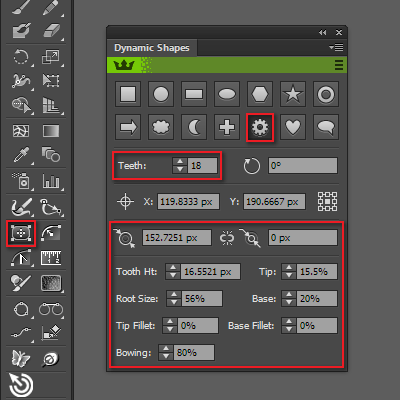
Ez a forma egy csomó egyéni beállítások. Nyilvánvaló, hogy tudunk létrehozni fogak száma, a külső átmérő és az átmérője a lyukak a fogaskerék. A konkrét paraméterek közé tartozik a lehetőségek, amelyek a panel alján. Hozzunk létre egy fogaskerék és nézd meg, mi felel meg ezeket a lehetőségeket. Tehát Tooth Ht magasságának felel meg a fogat.
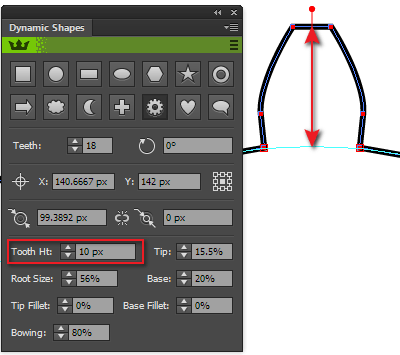
Tipp szélességének felel meg a fog csúcsa.

Root mérete - magassága az alap a fogat.
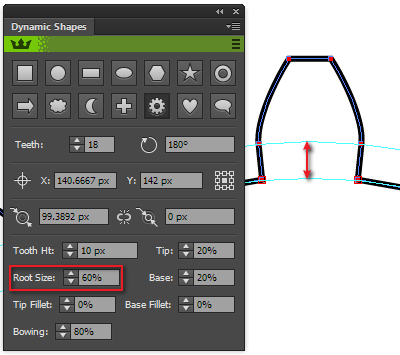
Base - bázis szélessége a fogat.
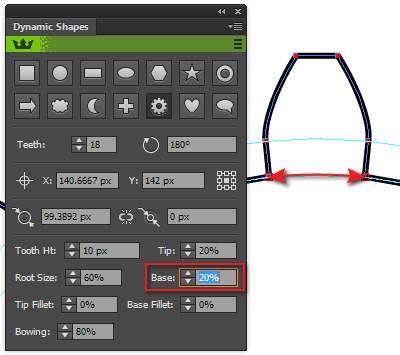
Tipp filé - külső sugarú csúcsa.
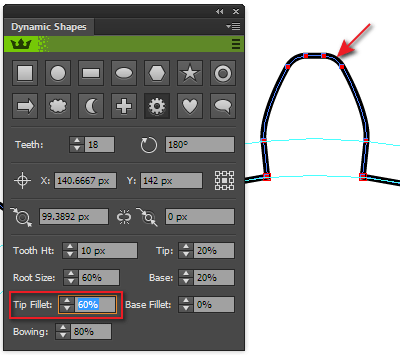
Base filé - belső sugárral tövénél a fog.
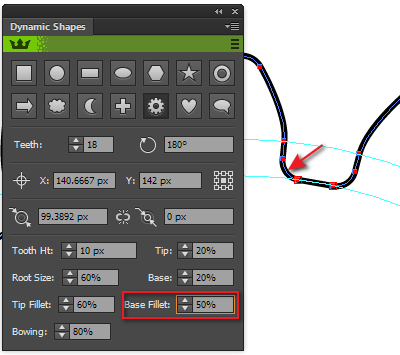
Meghajolva - a görbület a oldalfelület.
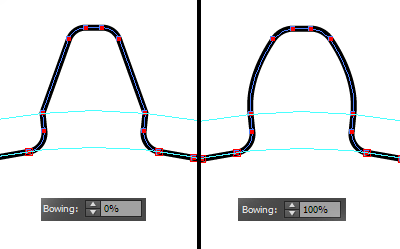
Azt is megváltoztathatja az átmérője a fogaskerék mozgatásával egy piros marker.
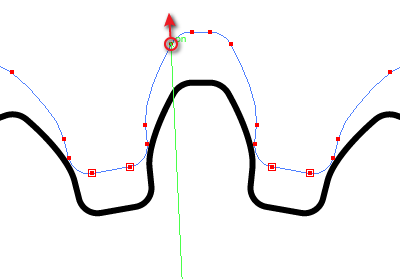
kézzel tervezett piros négyzet fogantyúk, hogy módosítsa a magassága a fogat.
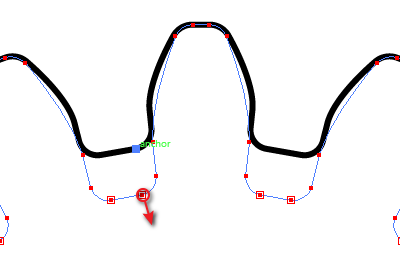
Létrehozása reális hajtómű megalkotásához után Effect.
Van egy másik módja annak, hogy hozzon létre fogaskerekek segítségével VectorScribe. Mi is létrehozhatunk reálisabb, megfelelő technikai szempontból, a fogaskerekek a „Create Normál Spur Gear” opciót a dinamikus formák panelmenüből (vagy kattintson az ikonra a fogaskerék, tartsa lenyomva az Alt). Ez az eljárás azt létrehozásakor használt infographics. Meg kell animált később Miután Effect, ezért el kell végezni számos technikai követelményeknek. Különösen a fogak háló tökéletesen. Az opció kiválasztása után a „Create Normál Spur Gear”, egy párbeszédablak, amelyben meg szeretné adni a fogak száma és a Circular hangmagasság.
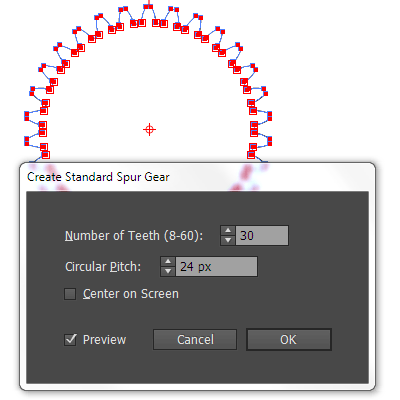
Bizonyos fogaskerekek fogni a jobb változatlanul fenn kell tartani érték Kör Szurok és egyetlen változás a fogak száma. Készítsen két fogaskerék segítségével ezt a szabályt, és ellenőrizze az eljegyzést. Mint látható, ez tökéletesen működik.
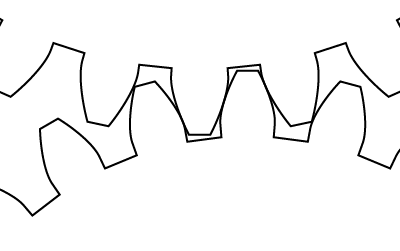
Pontos érintés objektumok Adobe Illustrator csak akkor tudjuk elérni azt ColliderScribe plugin. Továbbá, az egyik a műszaki követelményeknek a pontosság a kapcsolási fogak között kell eltelnie 0.088px. Állítsa ezt ColliderScribe beállítások párbeszédablakban az opció használata Collision térköz.
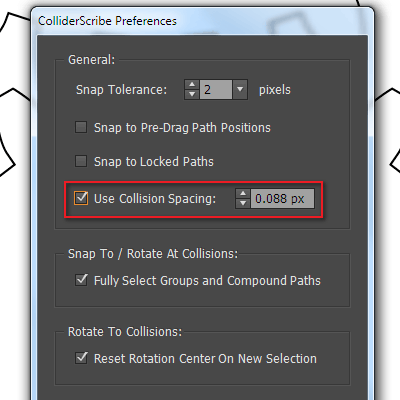
Most, a Snap ütközések eszköz ColliderScribe plugint, akkor könnyen csatlakoztathatja a fogaskerekek futtatásával műszaki előírás. Abban a pillanatban, kontakt a fogat ütközés markerek.
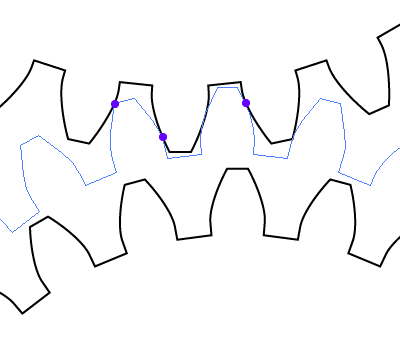
És a legutóbbi műszaki követelmény animációjára hajtómű: a fogaskerekek, hogy befejezze a forgatás egy ponton. Erre a célra a fogak száma többszöröse kell legyen egy szám, például 6, 12, 30 Ezért, hogy az informatikai eszközöket fogom használni száma fogazat 12, 18, 24, 30, 36, amelyek többszörösei 6. A fentiek már csak azt kell létrehozni fogaskerekek és azokat a részvételét.
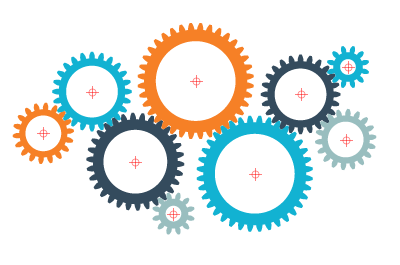
Így végül létre infographics az ikonok és a szöveg blokkokat, a munka most animált.

És a feladat tökéletesen elsajátította Lee Daniels.